今回はAzure Virtual Desktop(以下、AVD)のパフォーマンス向上を目的として、RDP ShortPathの中でも「Public ShortPath」についてご紹介したいと思います。
AVD Public ShortPathとは
通常、セッションホスト(AVD用仮想マシン)とクライアント端末間の通信はRDゲートウェイを経由します。Public ShortPathを利用するとUDPプロトコルを通じて最適化されたルートで通信が行われます。
Public ShortPathには以下の2種類の方式があります。
1)STUN ダイレクト
・セッションホストとクライアント端末間で直接UDP通信を行います。
2)STUN/TURN リレー
・Azure上に存在するSTUN/TURNリレーサーバーを中継することで、
セッションホストとクライアント端末間のUDP通信を行います。
・NAT制限等でSTUNダイレクト方式を利用できない場合に適しています。
設定方法
-
AVDの設定を確認する
- Azureポータルにログインし、対象のホストプールを開きます。
- [設定] > [ネットワーク] > [RDP ショートパス] タブを開き、赤枠で示した箇所が「無効」になっていないことを確認します。
※既定値の場合でも、有効化されています。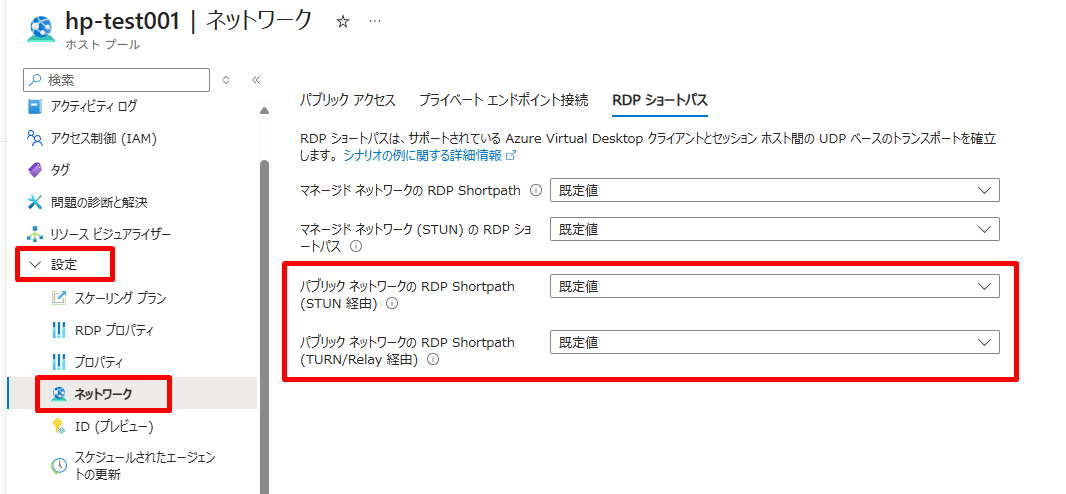
- Azureポータルにログインし、対象のホストプールを開きます。
-
クライアントネットワークの通信を確認する
クライアント端末からPublic ShortPathの通信経路を利用できることを確認するため、以下の手順を実行します。
- 以下のURLから「avdnettest.exe」をクライアント端末にダウンロードし、実行します。
クライアント デバイス STUN/TURN サーバー接続と NAT の種類を確認する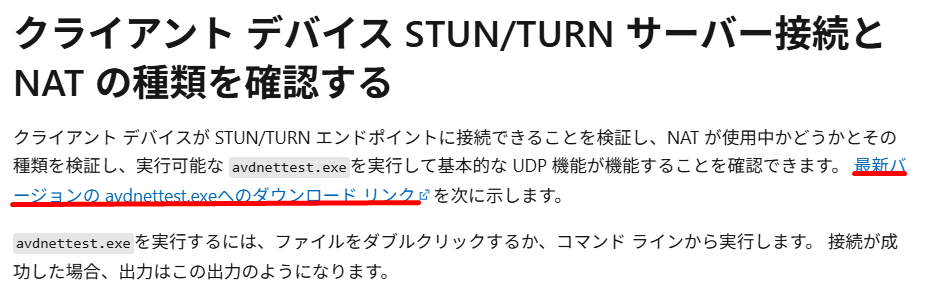
- 実行結果から、利用可能なPublic ShortPath方式を把握します。
※全方式にFAILとなっている場合は、URLの通信要件を満たす必要があります。
クライアントネットワークの通信要件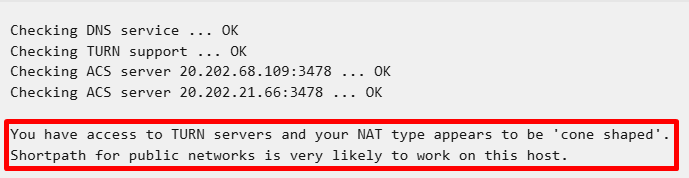
- 以下のURLから「avdnettest.exe」をクライアント端末にダウンロードし、実行します。
-
Azureネットワークの通信を確認する
「2クライアントネットワークの通信を確認する」の実行結果に合わせて、
Azure FirewallやNetwork Security Groupに以下の通信を許可するルールを設定します。RDP方式
送信元IP
送信元ポート
宛先IP
宛先ポート
プロトコル
アクション
STUN Direct
VMサブネット
任意
任意
1024-65535
(既定値:49152-65535)UDP
許可
STUN/TURNリレー
VMサブネット
任意
20.202.0.0/16
3478
UDP
許可
STUN/TURNリレー
VMサブネット
任意
51.5.0.0/16
3478
UDP
許可
-
接続確認
それではRDP ShortPathが正常に動作するか確認してみましょう!
- AVDに接続し、画面上部のバーにある赤枠部分を選択します。

- プロトコルがUDPになっていることを確認できれば設定は完了です。
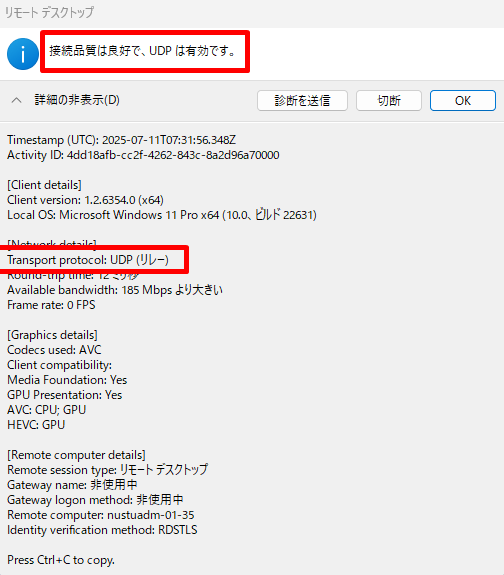
- AVDに接続し、画面上部のバーにある赤枠部分を選択します。

 (この記事が参考になった人の数:6)
(この記事が参考になった人の数:6)